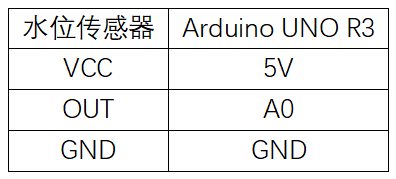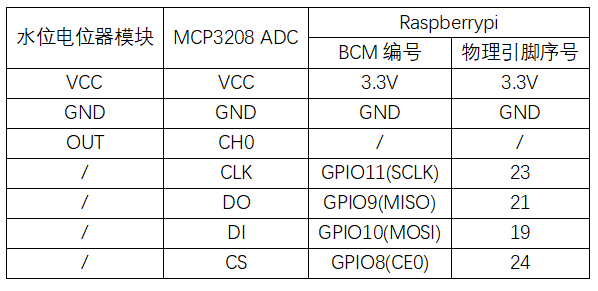“实验二十七:水位传感器实验”的版本间的差异
来自丢石头百科
Yousimaier17(讨论 | 贡献) |
Yousimaier17(讨论 | 贡献) (→电路连接) |
||
| (未显示同一用户的1个中间版本) | |||
| 第6行: | 第6行: | ||
=== 电路连接 === | === 电路连接 === | ||
| − | * | + | *[[File:实验二十七:水位传感器实验_接线.png|400px]] |
| − | |||
| − | |||
| − | |||
| − | |||
=== 主要程序 === | === 主要程序 === | ||
| 第46行: | 第42行: | ||
== 树莓派 == | == 树莓派 == | ||
=== 电路连接 === | === 电路连接 === | ||
| − | * | + | *[[File:实验二十七:水位传感器实验_接线1.png|600px]] |
| − | |||
| − | |||
| − | |||
| − | |||
| − | |||
| − | |||
| − | |||
| − | |||
| − | |||
| − | |||
=== 程序运行 === | === 程序运行 === | ||
2024年12月6日 (五) 12:05的最新版本
Arduino
实验现象
- 通过串口打印模块测量到的距离
电路连接
主要程序
double temp,data;
void setup()
{
Serial.begin(9600);
}
void loop()
{
temp=analogRead(A0);
Serial.print("val = "); // 串口输出 val 当前的数据
Serial.print(temp);
if(temp < 10) { // 如果 val 小于 10
Serial.println(" | dry"); // 说明很干,没有水
} else if(temp < 475) { // 如果 小于 300
Serial.println(" | water level: ~ 0-1 cm"); // 水位大约在0-1cm ,以下语句如此类推
} else if(temp < 515) {
Serial.println(" | water level: ~ 1-2 cm");
} else if(temp < 535) {
Serial.println(" | water level: ~ 2-3 cm");
} else if(temp < 550) {
Serial.println(" | water level: ~ 3-4 cm");
} else {
Serial.println(" | water level: over 4 cm");
}
delay(1000); // 等待1秒
}
树莓派
电路连接
程序运行
Python
- 安装gpiozero库
- 可以使下面命令来安装该库
sudo apt update sudo apt install python3-gpiozero
- 其它树莓派上的系统可以使下面命令来安装该库:
sudo pip3 install gpiozero
- 运行以下语句可以查看树莓派GPIO口定义
pinout
- 打开SPI接口
sudo raspi-config 选择Interfaces oOptions -> SPI -> “Would you like the SPI interface to be enabled? ”选择Yes -> “The SPI interface is enabled” 选择Yes -> 选择finish
- 关闭树莓派。断电情况下,根据提供的电路连接将对应模块接入电路,启动树莓派
- 下载树莓派参考例程,将文件解压后拷贝放在用户名目录下,运行
cd /home/pi/raspberrypi/27/python_gpiozero python sensor.py
- 此时可看见树莓派在不断打印电位器的电压值,若想退出,按ctrl+C即可
- 更多指令请查看gpiozero文档